在開始之前,若夥伴還搞不懂,甚麼叫做備份,那可以先看這篇【
[教學]如何備份你的電腦Mac篇,基本備份法】
2.高階備份法
接著這部份的備份呢,就是要動到系統啦,所以這部份的修改,建議各位夥伴量力而為,或是請專家幫你處理,甚至,或是等未來有夥伴有能力將下面的動作寫成一個程式時候,再來處理吧~
這個高階備份有甚麼特色呢?
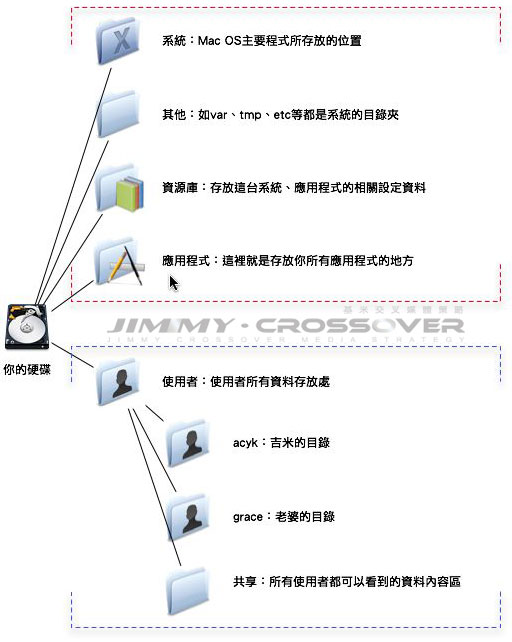
說穿了很簡單,就是把系統硬碟裡面所有關於【使用者】的東西,全部搬離這棵硬碟
到你的另外一硬碟分割區,或是另外一個硬碟,甚至是你的外接磁碟陣列,例如吉米就是透過這樣把所有的使用者資訊,改到外接磁碟陣列RAID1去
這樣有甚麼好處?
就是系統跟資料分離之後,下次你可以隨意的更新、備份你的系統碟,然後再將使用者資料給【掛】回來,那就又完全可以套用上所有資料啦~[很樂]
這還有另外一個好處,若你電腦的OS壞了,你只要覆蓋回來你的系統碟備份,或是拿出實體的系統硬碟備份(對,吉米就有這樣做一顆,以防萬一時,可以馬上接手使用),而使用者資料也會自動從外接磁碟陣列給傳回來,所以不用擔心工作開天窗
或是你的電腦掛了,送修不會這麼快回來,而你也不是白金級VIP,所以也不會有【替代機】可以讓你繼續work,那怎麼辦呢?
你就需要這種方式,然後找一台電腦,用你的備份系統碟開機,並且串上你的使用者資料的外接陣列系統,就這樣,你又是一條活龍囉~
而你也不用再那裡,搬動你的資料,搬來搬去,怕哪天忘記少搬了一個,你的資料就會有空窗期囉~
好啦,不多說費話了,那這部份要怎麼做?
A.首先,請記住備份再備份,先把你的硬碟給完全備份起來吧,最好是用硬碟備份,不燃燒錄成
DVD或是CD也是很漫長的一條路哩~
B.當然啦,開始將你的個人目錄給複製到其他硬碟去,在終端機裡面要輸入的語法如下
代碼:
sudo ditto -rsrcFork -V /Users /Volumes/你的磁碟名稱/Users
上面的/Volumes/你的磁碟名稱/Users,其中【你的磁碟名稱】就是你想要移動過去的地方
或許有人問,我怎麼知道我的磁碟名稱叫做甚麼?

你可以在磁碟管理工具裡面看到下面有這個名稱的顯示,但建議用英文的,不要自己以為很厲害用中文,這樣有甚麼問題吉米不敢保證
接著,若你的名稱中間有個空白,例如吉米這個名稱為【S2VR DUO】你可別就這樣輸入成/Volumes/S2VR DUO/Users喔,因為這樣是錯的
你要輸入成/Volumes/S2VR\ DUO/Users才對喔,也就是空白前面要加上【\】反斜線,才是正確喔
不過,若你嫌這樣自己輸入太麻煩,又怕輸入錯誤,那你就拿出你【原本】應該有的【直覺】,當你指令打到sudo ditto -rsrcFork -v /Users 的時候,後面不是還要加上目標目錄嗎?這時候你把你桌面上的目標磁碟的圖示,給拖過來終端機,然後放開,他就會幫你自動輸入那台機器的名稱囉~[很樂]
有沒有很直覺呢?
所以以吉米的例子來說,存到外接eSATA陣列系統JCMS DATA RAID就是輸入成
代碼:
sudo ditto -rsrcFork -V /Users /Volumes/JCMS\ DATA\ RAID/Users
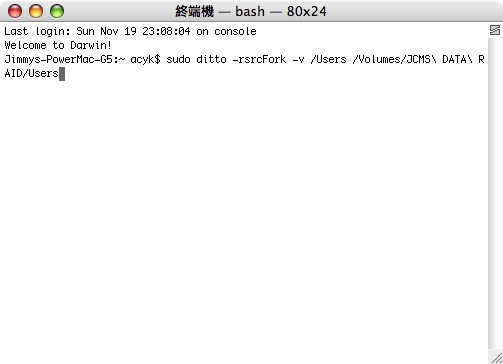
然後按下Enter

就開始複製啦~
等待複製完成之後呢,接著就來看步驟C
C.接著,請執行從你的【應用程式】->【工具程式】->Netinfo管理程式
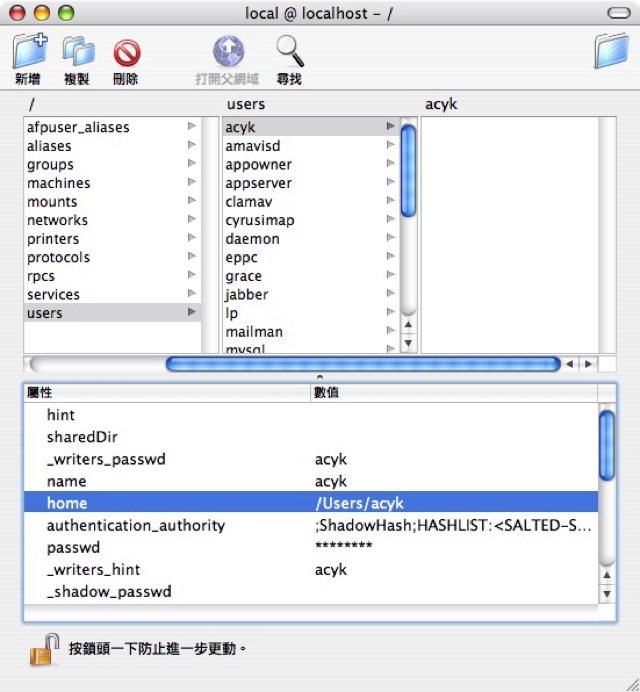
並且在User下面,找到你的使用者名稱的簡寫,然後點選他,出現這個畫面,並且先按下左下角的鎖頭解鎖,然後修改Home的值
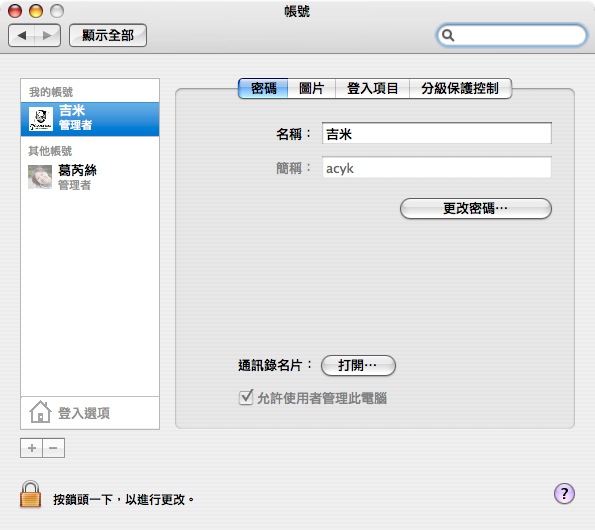
若你不知道你使用者名稱的簡寫是甚麼,你可以在左上角的【藍色蘋果】->【系統偏好設定】->【帳號】->【密碼】這裡看到你的簡寫
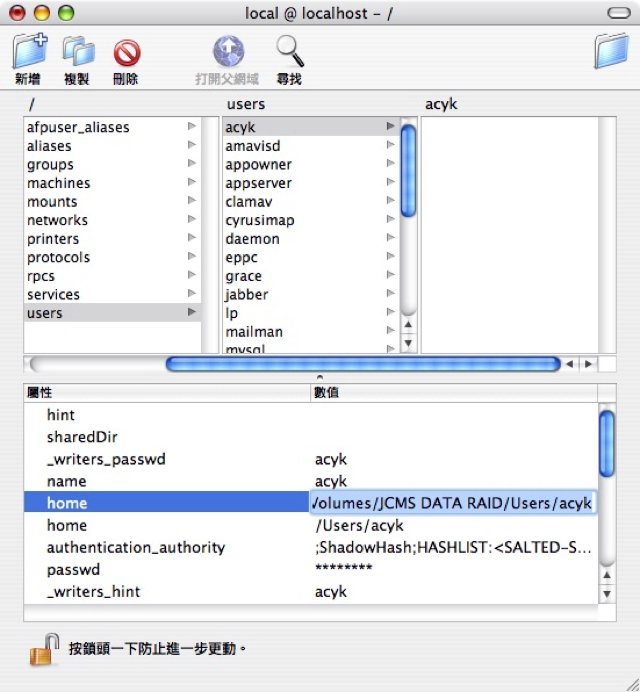
然後改成你的目標磁碟的路徑,這裡又要注意一下喔,這裡的目錄就【不要】輸入反斜線【\】,若你怕出包,一樣,把這格清空,然後去開啟你的那個目錄夾,把他找出來,然後拖來這個輸入格子內,他會自動幫你輸入成上面的路徑,然後儲存並且離開
記住!!所有的使用者,都要這樣修改喔!!
D.接著要來告訴【系統】你使用者的home目錄搬家了,而這時候不能使用【替身alias】的原因是因為Mac OS X底層的unix架構,並不認識這個替身,所以要下指令,告訴他實際的對應位置
只是在此之前,要先把原本硬碟裡面的/Users目錄全部砍掉,或是改名字
這裡教你的是把他砍掉,所以要用的指令如下
這樣就搞定啦~
接著你要下這樣的語法來告訴他你的目標磁碟的Users目錄,要對應到原本的/Users目錄
代碼:
sudo ln -s /Volumes/你的目標磁碟/Users /Users
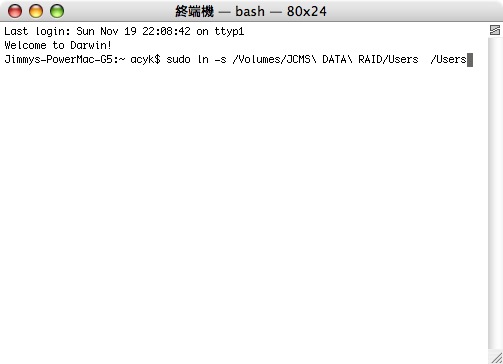
接著,按下Enter,基本上都確認無誤之後就可以重新啟動電腦啦
當然,故事還沒有結束,若這當中你出了甚麼差錯,例如吉米就是在上面那個Netinfo manager那邊輸入錯誤的路徑位置,也就是自以為聰明的在路徑的空白名稱上面加上了反斜線,然後就直接開機,那就當然找不到你的家目錄,導致該User無法login,而好死不死,吉米又一次把所有人都搬走了...
照成系統沒問題,只是找不到家目錄而無法login
那怎麼辦呢?很簡單
將你這台電腦開機成【目標磁碟模式】(也就是開機時,聽到東一聲之後,按著【T】不要放,就會進入目標磁碟模式,也就是這台電腦變成了一台大型的硬碟外接盒,然後用另外一台電腦來連接
並且進入這棵硬碟的/Var/db/netinfo/目錄下面的local.nidb給複製回來即可,甚麼?!你沒有備份?!吉米不是老早就要你做一個實體備份嗎?因為吉米發現,雖然你可以直接進去改他的值,但是仍然不會有效,或是參考另外一位夥伴JK.Chang所告訴吉米的方法
代碼:
NetInfo的使用者資料可以用 /etc/daily 這個來定期備份,會存放在 /var/bacckups/local.nidump
當你的電腦無法登入就可以將原本的使用者資料Restore回來。
詳細的步驟如O'Reilly的MacOSX for Unix Geeks。
(我不能保證一定可行,不過我是照書上的步驟完整寫下,姑且一試吧!我想誰也不會想去試這種情況)
1.用single-user開機
2.修復你的file system
#/sbin/fsck -y
3.mount root filesystem 可以讀寫
#/sbin/mount -uw /
4.到NetInfo database的目錄
#cd /var/db/netinfo/
5.將舊的database更名
#mv local.nidb/ local.nidb.broken
6.更換目錄至startupItems目錄
#cd /System/Library/StartupItems
7.啟動network
#./Network/Networkstart
8.起始port mapper
#./Portmap/Portmapstart
9.起始NetInfo
#./DirectoryServices/DirectoryServicesstart
10.載入backup的database到netInfo
#/usr/bin/niload -d -r / . </var/backups/local.nidump
11.建立.AppleSetupDone檔
#touch /var/db/.AppleSetupDone
12.重新開機
#reboot
或許可以成功
E.行文至此,希望你還沒開始動作,因為吉米還沒說完,以上的動作是架構在你所遷徙過去的磁碟,是開機後就會自動mount上去的磁碟,例如內接的另外一棵硬碟,或是另外一個磁碟分割區,但若你想要遷徙的是【外接】的磁碟例如火線的磁碟陣列、火線的硬碟外接盒、USB外接盒,甚至高速例如吉米在用的這個CalDigit S2VR Duo每秒傳輸速率高達138MB/s的eSATA磁碟陣列外接盒
那你就需要系統在開機之初,就自動將所有外接硬碟給mount裝載完成,這樣他才能在你login的時候,找到正確資料,因為原本系統的設定是的外接磁碟的裝載,是在你login完成之後才會去裝載的,那這樣就程序不對啦
所以你需要在/Library/Preferences/SystemConfiguration/目錄下面,新增一個純文字檔案,名稱為autodiskmount.plist
並且將下面這段語法貼入,並且存檔,並放置於上面的目錄中即可
代碼:
<?xml version="1.0" encoding="UTF-8"?>
<!DOCTYPE plist PUBLIC "-//Apple Computer//DTD PLIST 1.0//EN"
"http://www.apple.com/DTDs/PropertyList-1.0.dtd">
<plist version="1.0">
<dict>
<key>AutomountDisksWithoutUserLogin</key><true/>
</dict>
</plist>
F.好囉,一切檢查無誤之後,開始重新開機囉,接著就可以開始好好的享受你的快樂時光啦~
而你所有的使用者資料,都將會被存放,並且及時的更新於你的外接磁碟陣列(或是外接硬碟)囉~
原文資料:搬動你的Home目錄
http://maczealots.com/articles/home/
原文資料:開機之初,自動裝載所有外接硬碟
http://www.macosxhints.com/article.p...31103155828117
ps.吉米如此使用一個月後的後記
這個看似完美的招數,其實有個缺點跟大家報告一下
就是當你外移出去含有Users目錄的硬碟,吉米繼續以上面的例子名叫【JCMS DATA RAID】,再某次開機,沒有連接上的時候呢
我們偉大的Mac OS X,會很自動的幫你【創造】出一個也名叫【JCMS DATA RAID】的磁碟
但是你在電腦裡面打死都找不到他在哪裡,裡面一樣有Users的目錄,只是完全回到當初安裝完成的乾淨狀態
說白話一點,就是說當他找不到A,因為沒辦法完成開機程序,所以他自己創造一個A來完成這個任務
而你原本的磁碟,就會被偷偷改成【A 1】,以上面的例子,就是叫做【JCMS DATA RAID 1】
但是你在桌面上面看不出來喔~
要進入Terminal終端機裡面下指令才能發現他們
這時候該怎麼辦呢?
1.先打開終端機,輸入下面指令回到/volumes/的目錄
然後下指令ls 看看到底有哪些外接硬碟,而這時候假的JCMS DATA RAID也會出現在這裡
這時候你就會看到例如這樣的畫面
代碼:
JCMS DATA RAID JCMS DATA RAID 1
等等其他磁碟的名稱
也就是說這時候的JCMS DATA RAID是假的,是系統創造出來的
JCMS DATA RAID 1才是真的原本你使用的外接硬碟
該怎麼辦呢?
很簡單,就是砍掉假的JCMS DATA RAID,把真的名字換過來JCMS DATA RAID 1 換回JCMS DATA RAID
怎麼做呢?
一樣在Terminal終端機下面,下下面的指令
1.砍掉假的JCMS DATA RAID
代碼:
rm -rf 'JCMS DATA RAID'
2.砍掉之後呢,就要把原本的JCMS DATA RAID 1改回成JCMS DATA RAID原本的名字,這裡記住喔,你桌面上看到的那個磁碟名稱還是JCMS DATA RAID喔,但實際上在系統核心已經被改名字了
代碼:
mv 'JCMS DATA RAID 1' 'JCMS DATA RAID'
這樣就換回來了
不過!
還有一個地方要修改,那就是上面提到的Net info manager
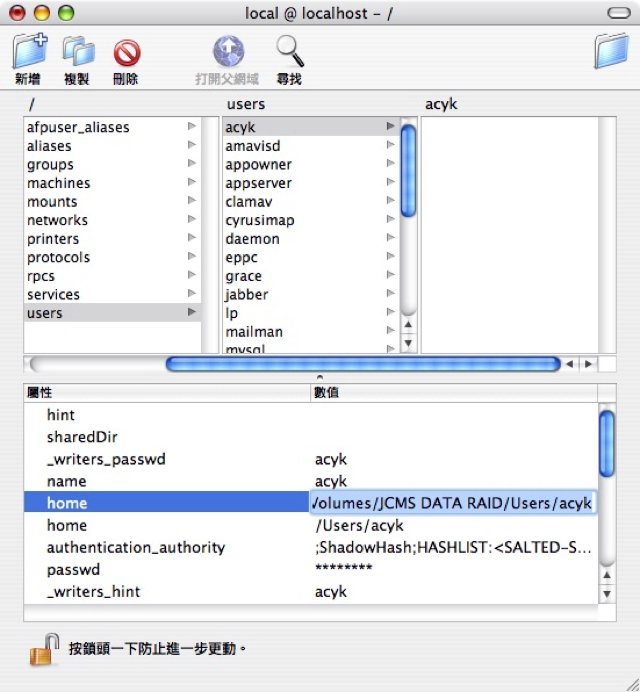
你同樣要進去看看你的這個目錄是否仍是連結到正確磁碟/Volumes/JCMS DATA RAID/.....
若都正確,就存檔離開,然後logout,然後在登入即可完成修復程序
其實不太複雜啦
只是知道怎麼解,就簡單多了...
若上面的語法根你說權限不足,很簡單,就在語法前面再加上sudo即可,例如
代碼:
sudo rm -rf 'JCMS DATA RAID'
這樣就ok啦
使用這一個月來,很讚,系統歸系統、資料歸資料,由於吉米使用的外接eSATA磁碟陣列速度飛快,幾乎感受不出來與原本的差別
而也不用擔心主機掛掉工作停擺
換上另外一台機器,照著上面的步驟修改一下,又可以完全正常運作了...
不過,說真的,這真的適合高階玩家使用,一般使用者請參考【
[教學]如何備份你的電腦Mac篇,基本備份法】
,或是【
[教學]如何備份你的電腦Mac篇,中階備份法】
吧~

